
Mail es una de las aplicaciones que vienen preinstaladas de fábrica con los dispositivos móviles Apple. Con este servicio podrás tener todas tus cuentas de correo en un mismo lugar, de forma que no habrá que descargar varias aplicaciones. Para poder tener tus cuentas en la aplicación nativa de Apple deberás añadirlas y configurarlas. Para añadir una cuenta hay que entrar en el menú Ajustes y entrar en la opción Correo, contactos, calendario. Por defecto, el iPhone ofrece acceso directo a algunos de los servidores de correo electrónico más populares como por ejemplo Gmail, Microsoft Hormail, Yahoo! o AOL. Si tienes una dirección de correo con estos proveedores, configurar tu cuenta será de lo más sencillo. Simplemente tendrás que rellenar los campos con la información requerida: nombre de la cuenta, dirección de correo electrónico, contraseña y descripción (este último campo será el nombre que tendrá la cuenta en la aplicación Mail). En apenas unos segundos tendrás acceso a tu correo desde esta aplicación sin ningún tipo de complicaciones.
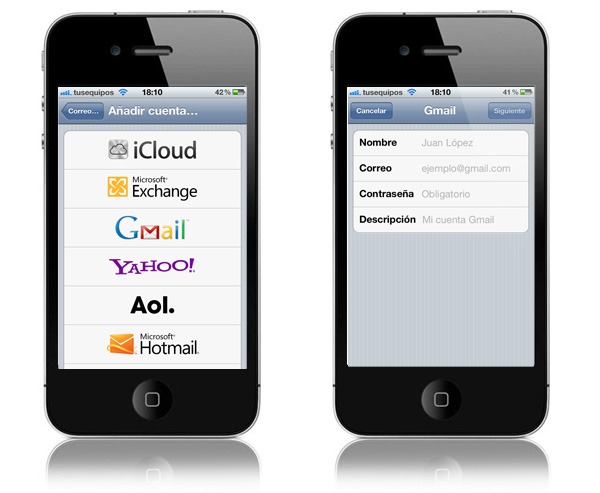
Sin embargo la cosa se complica si el proveedor de correo electrónico no es ninguno de los que aparecen en la lista que proporciona Apple, por ejemplo si es de una empresa o un organismo oficial. En este caso habrá que configurar todos los parámetros de la cuenta, incluyendo los servidores de correo entrante y saliente. Lo mejor es que consultes esta información con tu proveedor de correo y rellenes los datos en el menú ajustes. Si no has conseguido los datos puedes configurarla manualmente teniendo en cuenta ciertos parámetros.
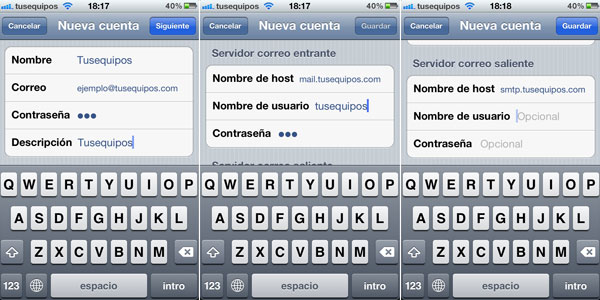
Para empezar, tras pulsar el botón añadir cuenta y “Otras“, debes rellenar los datos básicos de tu correo electrónico tales como la dirección, contraseña y una descripción . En el siguiente paso hay que configurar el servidor de correo entrante. Si por ejemplo nuestra dirección de correo es “[email protected]” el correo entrante será “mail.tusequipos.com”, la contraseña será la misma que usas para acceder al correo y en el nombre de usuario tendrás que poner la dirección completa “[email protected]”.
Al pulsar siguiente aparece una nueva pantalla en la que hay que configurar el servidor de correo saliente. En este apartado sólo es necesario escribir la dirección “smtp.tusequipos.com”, el usuario y la contraseña son opcionales y se puede dejar en blanco. Tras completar todos los campos sólo hay que pulsar guardar y ya tendrás configurada tu cuenta de correo. Recuerda que es recomendable que consultes la información con tu proveedor de correo para que no haya ningún error en la configuración, así te aseguras que todo está correcto. La aplicación Mail permite tener muchas cuentas de correo distintas, de esta forma todos tus mails estarán agrupados en un mismo lugar para que puedas consultarlos rápida y cómodamente sin tener que hacerlo a través del navegador u otra aplicación.






